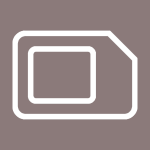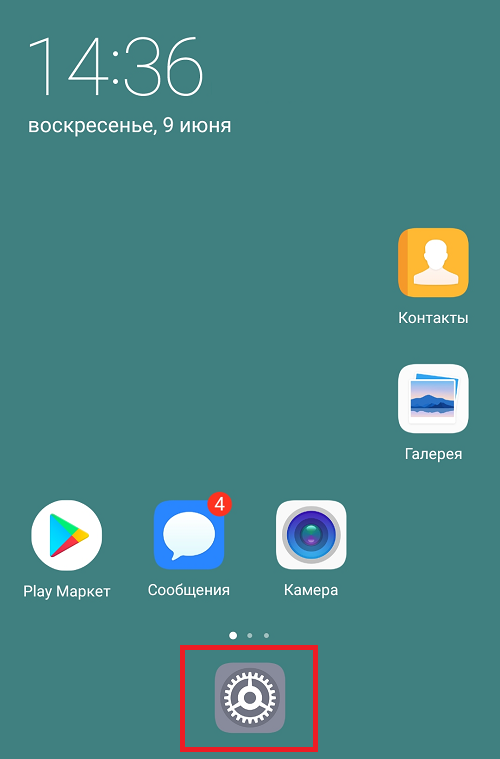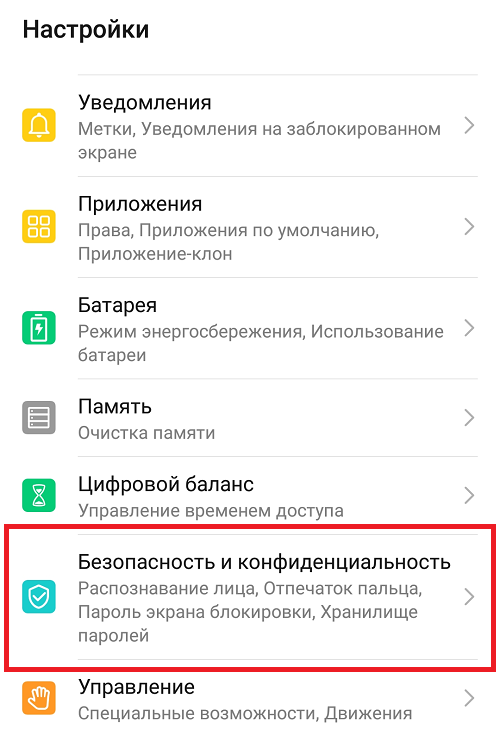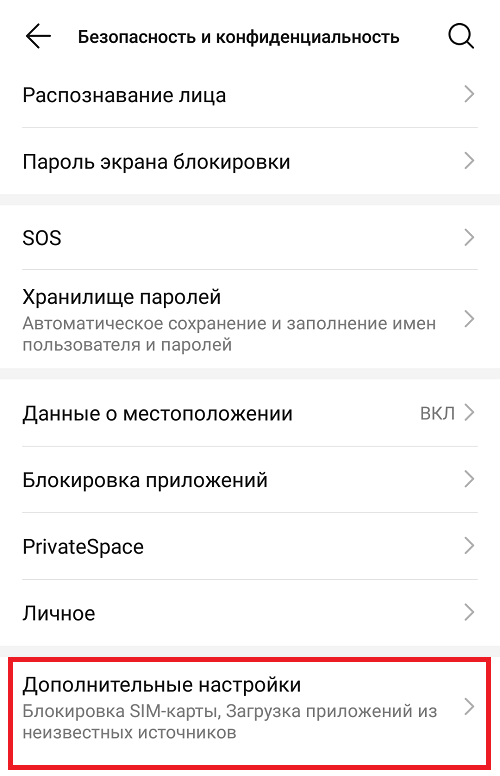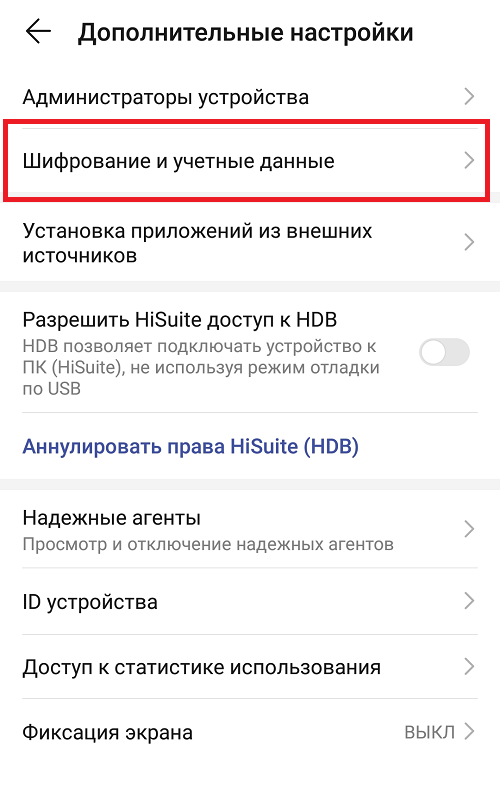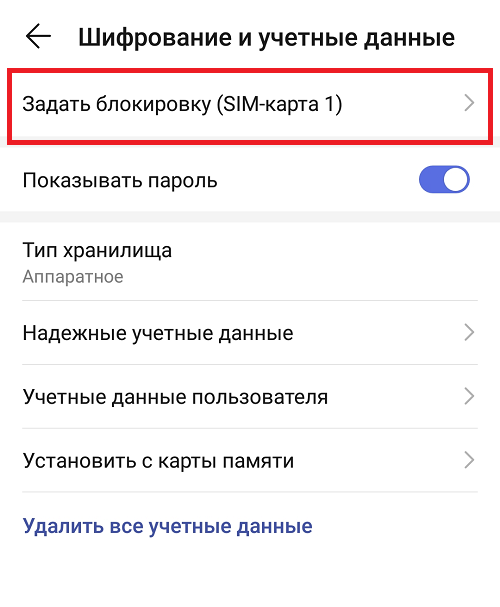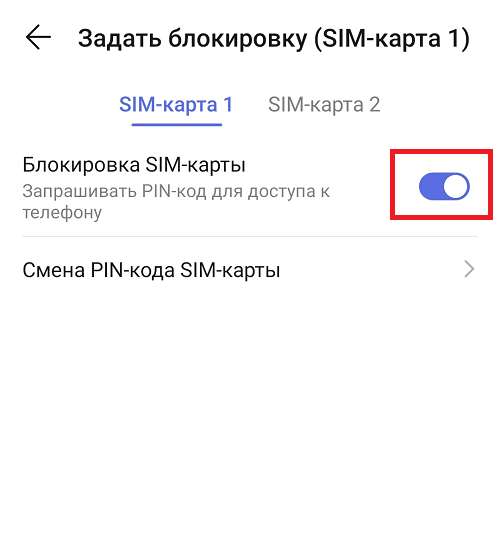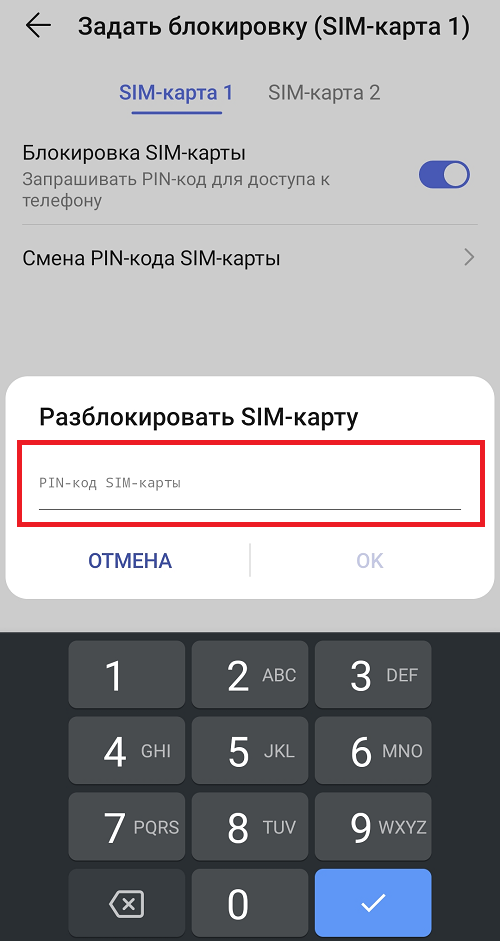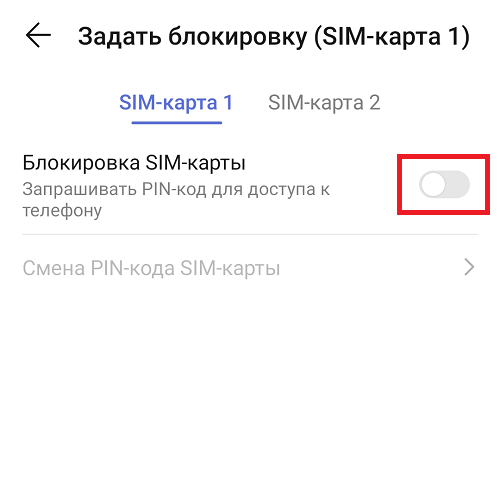как отключить запрос pin кода sim карты
Как отключить запрос PIN-кода на сим-карте?
Начнём с того, что отключать PIN-код не рекомендуют сотовые операторы и производители телефонов.
Это неотъемлемый параметр безопасности, исключающий несанкционированный доступ к личным данным пользователя.
Однако вводить ПИН при каждом включении телефона тоже утомляет. Поэтому поговорим о том, как отключить данную опцию.
Общие положения, как отключитьPIN-код
Начнём с того, что отключение пин-кода проводится по идентичной схеме для всех операторов сотовой связи. При этом отключение кода подтверждения относится к опциям сим-карты.
Это указывает на то, что, отключив ПИН один раз, вводить его больше не придётся, даже если «симка» переставляется в другое устройство. При этом опцию подтверждения можно включить в любой момент.
Отключение запроса PIN на iPhone
Чтобы деактивировать запрос пин-кода на Айфоне, нужно выполнить следующие действия:
В этом разделе находится ползунок, который нужно перевести в положение ОТКЛ. После этого нужно ввести действующий PIN или PUK-код. Подключается пин-код по аналогичному принципу. Кстати, в этом разделе можно изменить PIN-код на более запоминающуюся комбинацию.

Как отключить PIN-код на Андроид?
Принцип действий напоминает предыдущее решение, различаются только названия пунктов. Для большинства устройств, работающих на платформе Андроид, деактивация запроса выполняется по следующей схеме:
После этого выбирается «симка» для отключения запроса, и ползунок передвигается в положение ОТКЛ.
Как отключить пин-код на сим-карте на телефоне Андроид?
Мы настоятельно не рекомендуем отключить пин-код для сим-карты на своем смартфоне в целях безопасности самой сим-карты. Ведь если ее потерять, да еще вместе с телефоном, неизвестно в чьи руки она попадет, а без защиты с ней могут сделать что угодно. В общем, решать вам, а от нас — простая инструкция. Оператор не важен: это может быть Мегафон, Билайн, МТС, Теле2 и т.д.
Открываете приложение «Настройки» на рабочем столе.
Затем заходите в раздел «Безопасность и конфиденциальность».
Находите строчку «Дополнительные настройки».
Нажимаете на пункт «Шифрование и учетные данные».
Тапаете по строке «Задать блокировку» сим-карты.
Нажимаете на переключатель, показанный на скриншоте для нужной сим-карты.
Указываете текущий пин-код (вы должны его знать обязательно!).
Если не нашли в меню раздела для смены пин-кода, попробуйте использовать поиск по меню по словам «безопасность» или «pin» (без кавычек).
Друзья! Если наш сайт помог вам или просто понравился, вы можете помочь нам развиваться и двигаться дальше. Для этого можно:
Как отключить PIN код на SIM-карте в Android смартфоне
Если вы заядлый пользователь смартфона, то вы однозначно используете свой смартфон по полной, до самой разрядки. В связи с этим вам приходится помимо аутентификации на смартфоне (код-пароль, датчик отпечатка пальца) еще и каждый раз вводить ПИН-код от своей СИМ-карты и для многих, хоть этот процесс и не занимает много времени, все равно, «напряжен». В нашей статье мы рассмотрим простой пример того как отключить ПИН КОД на Андроиде.
PIN (расшифровывается аббревиатура как Personal Identification Number — личный опознавательный номер) код — это пароль в SIM картах операторов связи, он служит для защиты конфиденциальных данных (то есть ваших контактов, номеров и т.д). Знать его должен только владелец SIM карты.
Как отключить ПИН-код СИМ-карты на Android
Чтобы каждый раз при отключении смартфона, Вам не нужно было вводить PIN своей SIM-карты его можно отключить.
*В зависимости от версии Android OS путь и элементы могут отличаться.
Рекомендуем познавательную публикацию о том как создать аккаунт на Android. Будет полезна не только для «владельцев-новичков», но и опытных Андроид юзеров.
PIN-коды операторов связи
Узнать ПИН-код своего оператора вы сможете либо с упаковки от СИМ-карты, где под защитным слоем вы узнаете код, либо связавшись со своим оператором связи. Все зависит от региона и страны в которой вы находитесь. Но как правило большинство владельцев телефонов знают PIN-код от своей «симки».
Как удалить PIN-код с SIM-карты на Android и iPhone
Мобильные телефоны по-прежнему зависят от SIM-карты, поэтому мы можем звонить по телефону или подключаться к Интернету, хотя мы можем купить все больше и больше мобильных телефонов с eSIM, подавляющее большинство по-прежнему связаны с этим маленьким кусочком пластика. который вставляется в лоток мобильных телефонов. Не всем нам нужен механизм безопасности, и мы можем захотеть удалить PIN-код SIM-карты так что нам не нужно запоминать другой номер.
Шаги по удалению PIN-кода SIM-карты на Android
В устройствах Android процесс удаления пароля или ПИН-кода с SIM-карты начинался с этих настроек, а затем переходил в раздел безопасности. Оказавшись внутри, мы должны нажать на Блокировка SIM-карты кнопка и при доступе нам нужно будет снять флажок с опции блокировки SIM-карты. Перед тем как завершить, сообщите мне ПИН-код в последний раз. Таким образом, путь следующий: Настройки> Безопасность> Блокировка SIM-карты.
Как удалить PIN-код SIM-карты на iPhone
In Apple приспособляет процесс к удалить безопасность SIM-карты не слишком отличается, для начала мы войдем в настройки устройства, затем мы введем мобильные данные и выберем вариант PIN SIM-карты. Теперь нам просто нужно снять флажок с поля PIN SIM-карты и ввести его в последний раз. Маршрут, по которому мы должны следовать, следующий: Настройки> Мобильные данные> PIN-код SIM-карты.
Опасно ли удалять PIN-код SIM-карты?
Многие люди не хотят удалить ПИН-код с сим-карты потому что это механизм безопасности, который предотвращает использование мобильного телефона в случае отключения питания. Это допустимый вариант, хотя, поскольку шаблоны или системы разблокировки присутствуют, он больше не важен.
В случае утери или кражи получить доступ к устройству будет так же сложно, более того, чтобы обойти блокировку SIM-карты, достаточно лишь снять ее с устройства. Следовательно, мы не должны ничего бояться, если мы решим удалить PIN-код SIM-карты, всегда будет лучше избегать этого, чем иметь проблемы каждый раз, когда мы выключаем мобильный телефон, что настоятельно рекомендуется для пожилых людей или тех, кто не владеет технологиями.
Как включить или выключить пин-код на телефоне
Защита смартфона для многих является приоритетом. Это неудивительно, учитывая, что мы храним в нем всю свою жизнь. Контакты, банковские карты, пароли, приватную переписку, документы по работе и многое-многое другое. Все это надо как-то защитить. Для этого производители придумывают большое количество степеней защиты. Пароль, графический ключ, сканирование лица, отпечаток пальцев, сканирование сетчатки… Все это хорошо, но царь всех паролей — это простой пин-код. Его надо ставить на все, что только можно, включая SIM-карту. Давайте-ка объясню, зачем. А заодно расскажу, как его включить и как выключить, если вам это будет надо.
Блокировка любого смартфона — это не пустой звук.
Для чего нужен пин-код телефона?
Ответ немного банален. Пин-код телефона нужен для того, чтобы сохранить его в безопасности и чтобы никто не получил доступ к содержимому вашего гаджета.
Также он нужен для того, чтобы вы могли активировать систему разблокировки по лицу или отпечатку пальцев. Прежде, чем их настроить, надо будет задать пин-код (или другой вид пароля). Эту нужно на тот случай, если биометрический метод разблокировки не сработает. Например, вы порежете палец.
Пин-код, как запасное средство разблокировки, спасает сейчас во время пандемии коронавируса. Выходя их дома в маске, не хочется каждый раз снимать ее для того, чтобы разблокировать смартфон. А зимой или во время занятий спортом может быть неудобно пользоваться сканером отпечатков. У меня комбо бывает летом, когда я еду на мотоцикле и останавливаюсь прочитать СМС. Перчатки с кевларовой нитью работают с сенсорным экраном, но закрывают отпечатки. А шлем закрывает лицо.
Как включить пин-код на смартфоне
Если при активации смартфона не задали пин-код или средство связи вам уже досталось активированным, вы можете задать нужный пин-код.
Для этого надо перейти в настройки, найти раздел ”Безопасность”, далее ”Блокировка экрана”. Если пароли у вас были отключены, вы сможете выбрать любой способ из предложенных. Если способ блокировки был включен, то вас попросят ввести пин-код, после чего можно будет выбрать пункт ”Нет” в выборе способа блокировки и снять защиту. Останется только подтвердить, что вы осознаете опасность.
Иногда названия пунктов могут отличаться, в зависимости от производителя. Например, в смартфонах Huawei и Honor настройка пароля вынесена в основное меню. Надо будет выбрать пункт ”Биометрические данные и пароли”, далее ”Пароль экрана блокировки”. Там вы можете его включить и задать нужные цифры. Если хотите включить биометрическую разблокировку, заходите в соответствующий пункт и активируете ее. Надо будет только задать пин-код перед активацией биометрических средств блокировки.
Чтобы отключить защиту, надо будет зайти в тот пункт настройки, который вам нужен, и отключить все, что надо. Перед отключением вас попросят ввести пин-код.
Если вам надо настроить не пин-код, а новый смартфон, вот хорошая инструкция.
Зачем нужен пин-код сим-карты?
Представьте себе такую ситуацию… Вы шли по улице, зашли куда-то и не заметили, как у вас украли смартфон. Например, в кинотеатре, театре или еще лучше, в аэропорту. То есть тогда, когда вы долго не сможете что-то сделать для блокировки симки.
С одной стороны, можно не бояться. Смартфон заблокирован. Его, конечно, жалко, но воспользоваться привязанными к нему картами никто не сможет — все, какие только можно, пароли включены. Но есть одна лазейка.
Вор просто достанет симку из вашего телефона, вставит ее в другое устройство и наберет свой номер. Так он узнает, какой номер телефона у вас. После этого он пойдет по сайтам банков в попытках восстановить ”забытый” пароль от личного кабинета. Долго искать не придется, так как проверить Сбербанк, ВТБ, Альфа-Банк, Тинькофф и Райффайзен Банк будет достаточно. Если время позволяет, можно проверить еще несколько вариантов.
После этого будет делом техники вывести все деньги, используя для подтверждения ваши же СМСки. Схема очень проста и изящна. Вы в это время будете смотреть кино или лететь на отдых, даже не зная, что что-то не так.
Для того, чтобы исключить такие ситуации, надо просто поставить пин-код на симку. Я уже уже рассказывал об этом подробно, но вкратце повторюсь. Даже банальных 9876 уже может быть достаточно для того, чтобы вор не угадал цифры с трех раз перед блокировкой карточки.
Если вы не включили пин-код на симку, первым делом звоните оператору или идите в салон связи и блокируйте ее. Практика показывает, что пользователи относятся к этому слишком расслабленно. А еще нельзя покупать симки в переходе.
Как включить пин-код на симке
Для того, чтобы защитить симку пин-кодом (лучше поздно, чем никогда), надо перейти в настройки смартфона, выбрать пункт ”Безопасность”, далее ”Дополнительные настройки”, потом ”Шифрование и учетные данные”. Теперь можно выбрать симку и настроить для нее пин-код.
Лично я давно пользуюсь всеми блокировками и вам советую. Они как ремень безопасности делаются не для того, чтобы были, а для вашей безопасности. Защиту симки тоже, хоть мы и считаем это пережитком прошлого. Но сейчас это стало как никогда актуально. Помните об этом.
Новости, статьи и анонсы публикаций
Свободное общение и обсуждение материалов
Чёрный список – отличная штука. Благодаря ему можно навсегда забыть о телефонном спаме и звонках от тех, с кем вы по какой-то причине не хотите общаться. Сегодня эта функция присутствует почти в любом смартфоне, позволяя заблокировать нежелательных абонентов или случайные номера, чтобы не отвлекать на них своё внимание. Другое дело, если блокировка для вас – это просто жест, и вас очень хочется посмотреть, звонил вам человек, которого вы добавили в чёрный список или нет. Что ж, это возможно.
Android 12 уже совсем близко и можно только порадоваться тому, что скоро пользователи относительно новых устройств получат обновление. Правда, как всегда есть небольшая ложка дегтя в огромной бочке меда. Как обычно обновление придет не сразу и не всем. Сначала обновятся телефоны одной марки, потом другой и так далее. А еще ведь и не все модели получат долгожданный номерной релиз. Связано это с тем, что не все разработчики являются по-настоящему расторопными. А иногда тут есть и маркетинговый интерес, вроде выхода новых моделей. Впрочем, это существенно более редкая причина. Давайте же разберемся, что мы имеем на данный момент. Что мы можем сказать сейчас о сроках и моделях, владельцам которых стоит ждать появления заветной кнопки ”обновить” в настройках их телефонов?
Вчера, 15 мая, в силу вступило новое соглашение конфиденциальности WhatsApp. В соответствии с ним, все пользователи обязаны согласиться на предоставление своих данных Facebook. Поначалу эта новость вызвала негодование в среде тех, кто заботится о своей приватности. Поэтому WhatsApp не оставалось ничего другого, кроме как пригрозить им удалением их учётных записей. Несмотря на то что впоследствии в компании решили отказаться от настолько строгой меры, поведением WhatsApp заинтересовались в российской Госдуме.